Si la source de données Devolutions Hub Business a le verrouillage biométrique activé, Devolutions Workspace vous redirigera vers la page des paramètres Sécurité.
-
Dans Devolutions Workspace, tenter de se connecter à une source de données Devolutions Hub Business qui impose un verrou biométrique.
-
Cliquer sur Aller aux paramètres.
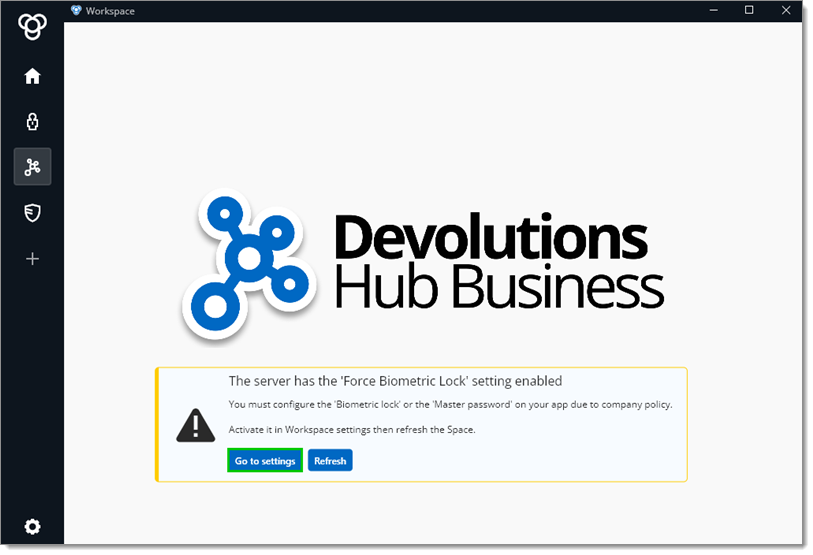
Go to settings -
Activer Utiliser le mot de passe maître ou Utiliser le verrouillage biométrique.
-
Mot de passe maître : l'application Devolutions Workspace devra être déverrouillée avec un mot de passe.
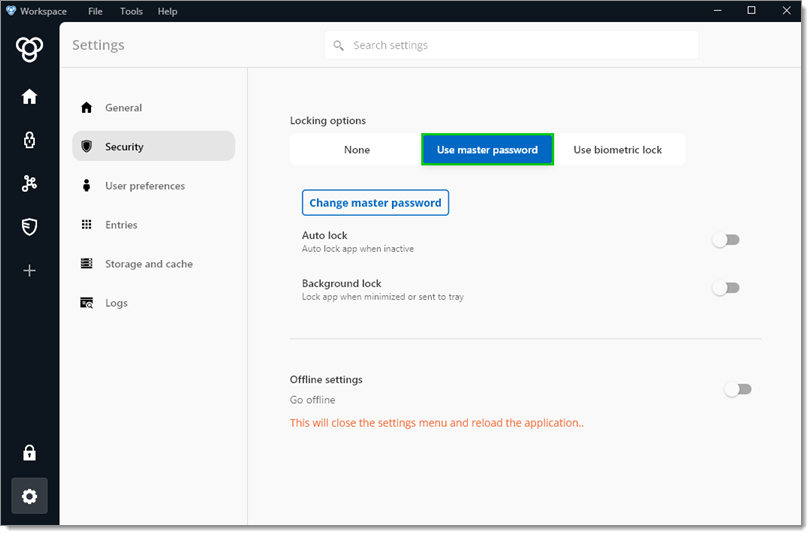
Use master password -
Verrouillage biométrique : l'application Devolutions Workspace devra être déverrouillée avec l'une des options de biométrie de l'appareil.
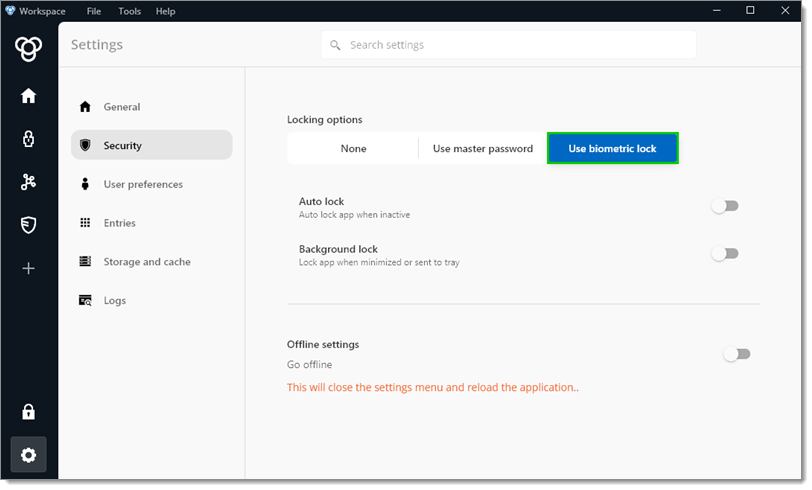
Use biometric lock
Essayer de se connecter à nouveau à la source de données Devolutions Hub Business.
Si la source de données Devolutions Hub Business a le verrouillage biométrique activé, Devolutions Workspace vous redirigera vers la page des paramètres Sécurité.
-
Dans Devolutions Workspace, tenter de se connecter à une source de données Devolutions Hub Business qui impose un verrou biométrique.
-
Cliquer sur Aller aux paramètres.
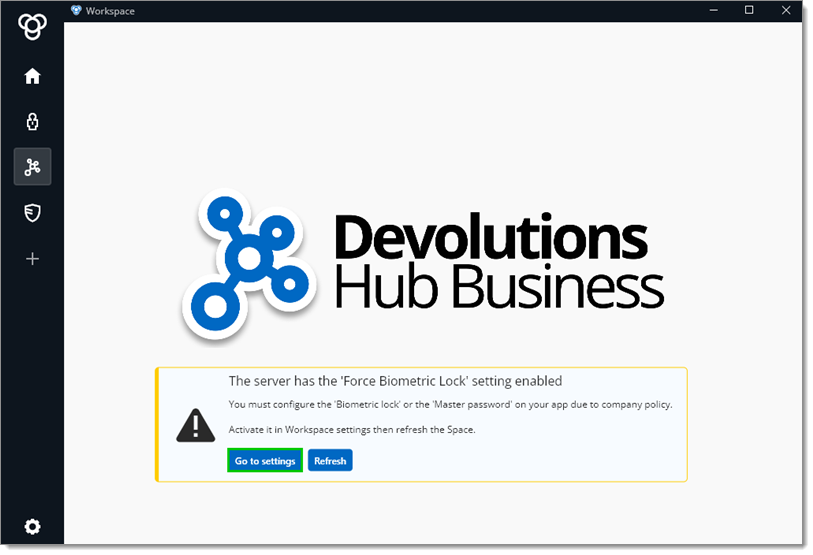
Go to settings -
Activer Utiliser le mot de passe maître ou Utiliser le verrouillage biométrique.
-
Mot de passe maître : l'application Devolutions Workspace devra être déverrouillée avec un mot de passe.
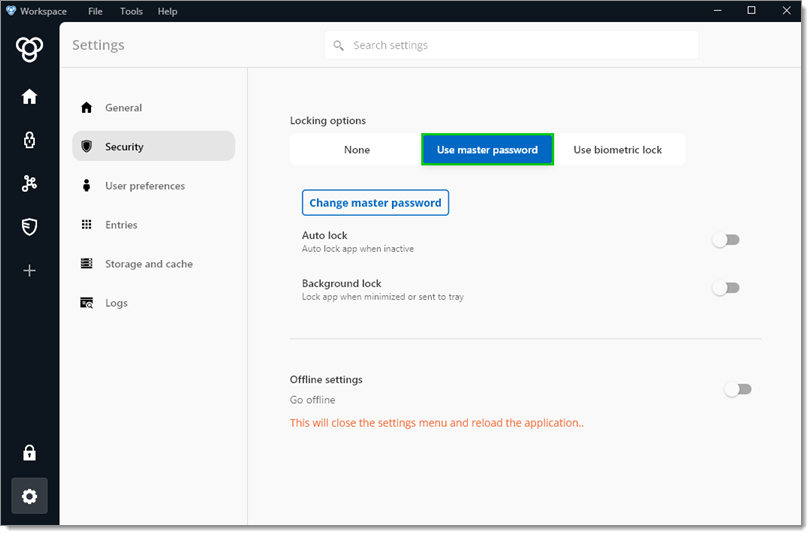
Use master password -
Verrouillage biométrique : l'application Devolutions Workspace devra être déverrouillée avec l'une des options de biométrie de l'appareil.
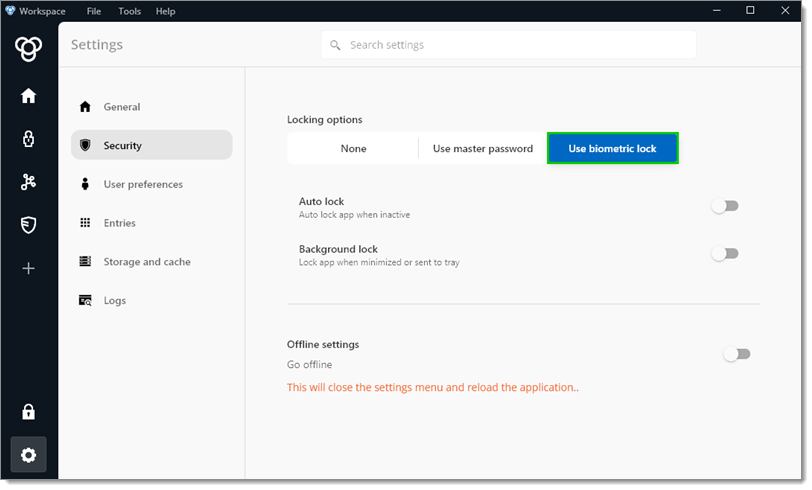
Use biometric lock
Essayer de se connecter à nouveau à la source de données Devolutions Hub Business.
Si la source de données Devolutions Hub Business a le verrouillage biométrique activé, Devolutions Workspace vous redirigera vers la page des paramètres Sécurité et confidentialité.
-
Dans Devolutions Workspace, tenter de se connecter à une source de données Devolutions Hub Business qui impose un verrou biométrique.
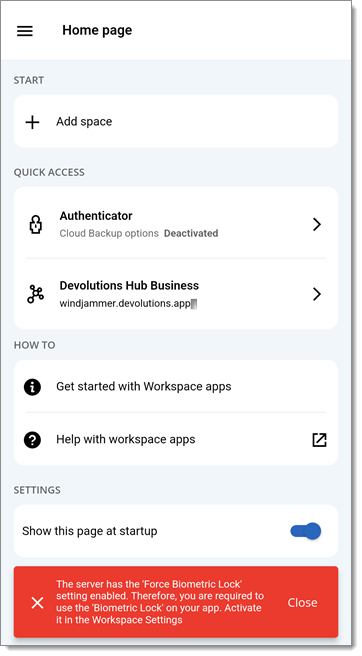
Force Biometric Lock -
Appuyer sur le bouton du menu.
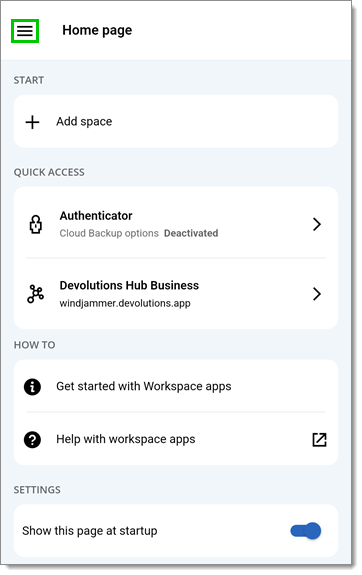
Menu -
Sélectionner la section Sécurité et confidentialité.
-
Activer Utiliser le verrouillage biométrique.
Verrouillage biométrique : l'application Devolutions Workspace devra être déverrouillée avec l'une des options de biométrie de l'appareil.
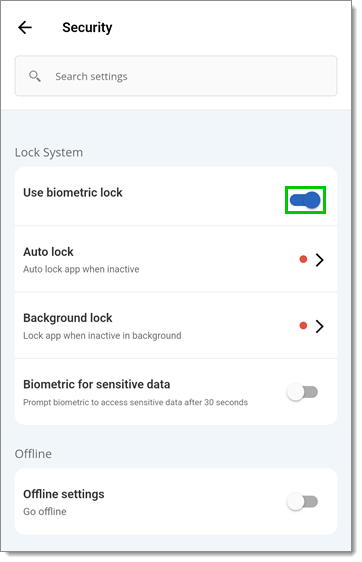
Essayer de se connecter à nouveau à la source de données Devolutions Hub Business.
Si la source de données Devolutions Hub Business a le verrouillage biométrique activé, Devolutions Workspace vous redirigera vers la page des paramètres Sécurité et confidentialité.
-
Dans Devolutions Workspace, tenter de se connecter à une source de données Devolutions Hub Business qui impose un verrou biométrique.
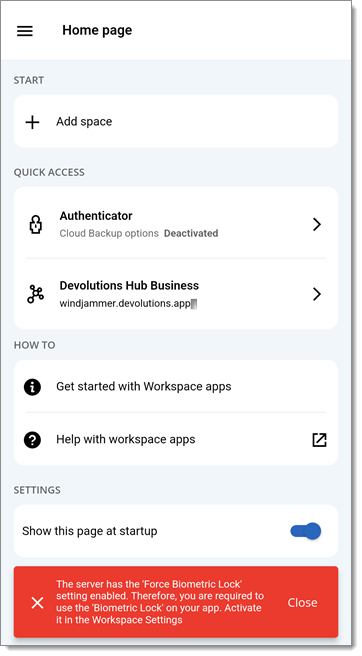
Force Biometric Lock -
Appuyer sur le bouton du menu.
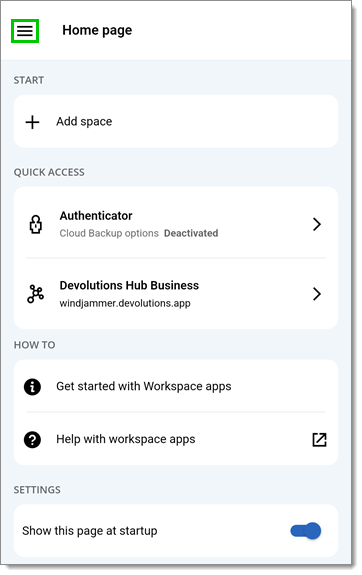
Menu -
Sélectionner la section Sécurité et confidentialité.
-
Activer Utiliser le verrouillage biométrique.
Verrouillage biométrique : l'application Devolutions Workspace devra être déverrouillée avec l'une des options de biométrie de l'appareil.
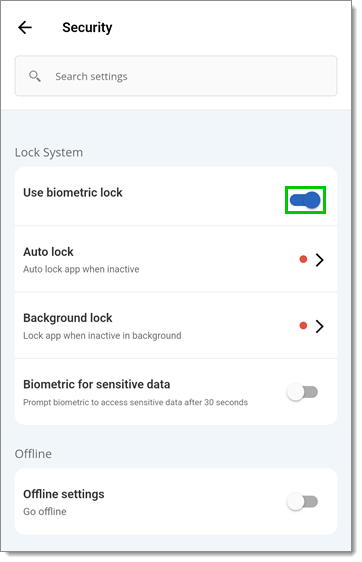
Essayer de se connecter à nouveau à la source de données Devolutions Hub Business.